Thủ Thuật
Cách thêm, sửa, xóa, quản lý Bookmark trong Chrome
Bookmark, hay còn gọi là dấu trang là một tính năng rất hay trên các trình duyệt web. Với tính năng này các bạn có thể đánh dấu lại những trang web hay, các trang web ưa tích của mình để sau này có thể truy cập lại một cách dễ dàng mà không sợ bị quên. Ở bài viết này PKMacBook.com sẽ hướng dẫn các bạn cách thêm, sửa, xoá và quản lý Bookmark trong trình duyệt Chrome, mời các bạn theo dõi.
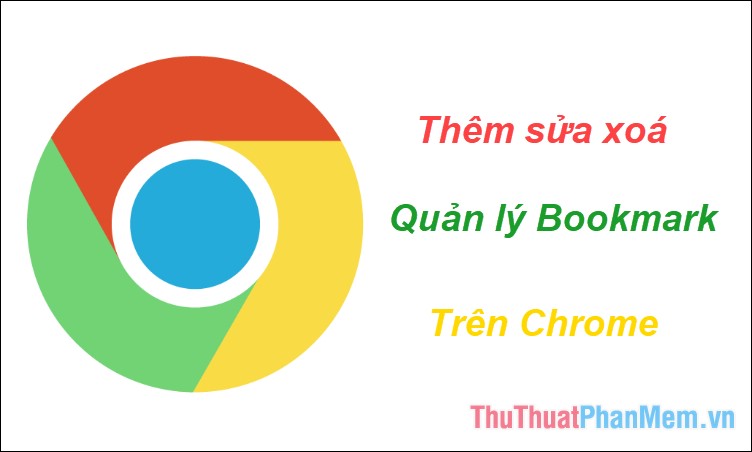
1. Cách thêm dấu trang trên Chrome
Bước 1: Các bạn mở trang web ưa thích sau đó nhấn vào biểu tượng ngôi sao trên thanh địa chỉ như hình dưới:
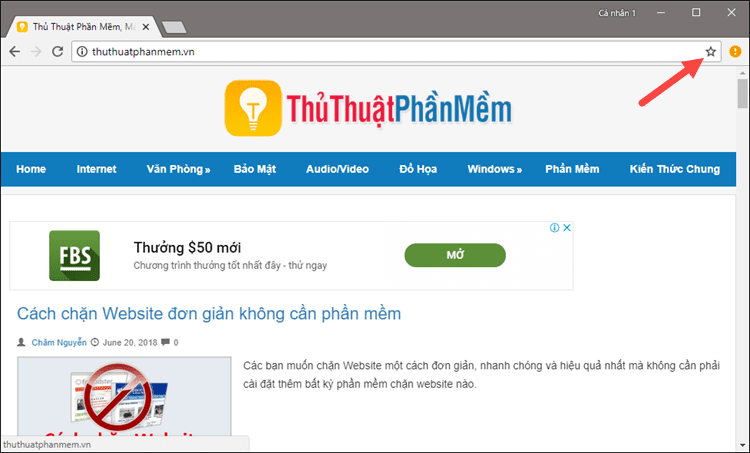
Bước 2: Một cửa sổ nhỏ hiện lên, tại đây các bạn đặt tên cho Bookmark trong phần Tên (Name) và chọn vị trí lưu cho trang web. Mặc định sẽ lưu trên Thanh dấu trang (Bookmarks bar), sau đó các bạn nhấn Hoàn tất (Done).
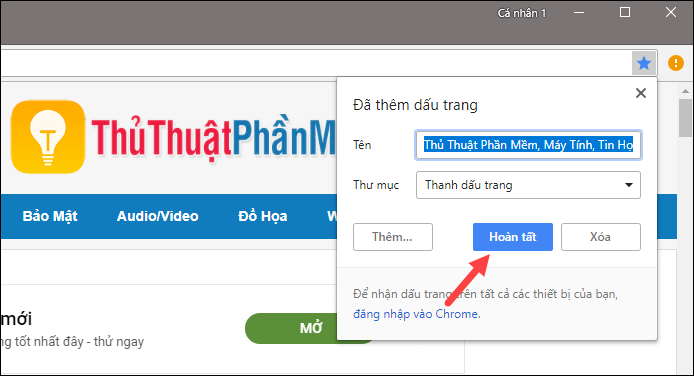
Như vậy các bạn đã thêm trang web vào Bookmark rồi đó. Ngoài ra nếu các bạn muốn thêm tất cả các trang đang mở trên Chrome vào bookmark thì các bạn có thể nhấn tổ hợp phím Ctrl + Shift + D.
2. Cách ẩn hiện thanh dấu trang
Mặc định thanh dấu trang sẽ bị ẩn đi, nó chỉ hiện khi các bạn mở một tab mới tuy nhiên chúng ta có thể cài đặt cho thanh dấu trang luôn hiện bằng cách sau:
Trên trình duyệt các bạn nhấn chọn Menu sau đó chọn Dấu trang -> Hiển thị thanh dấu trang
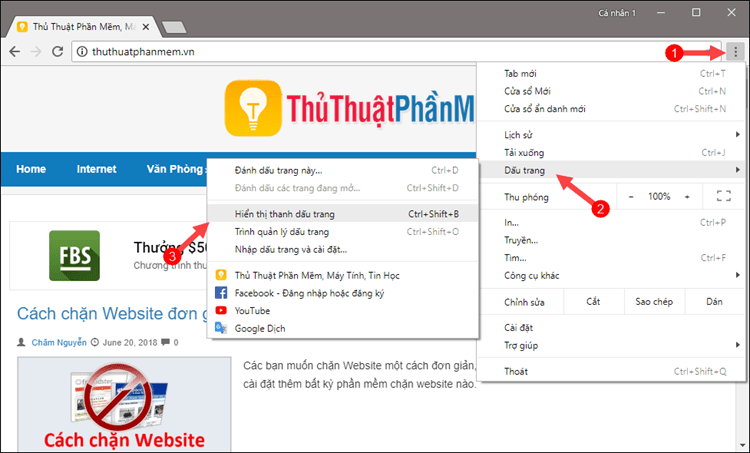
Như vậy thanh dấu trang đã xuất hiện:
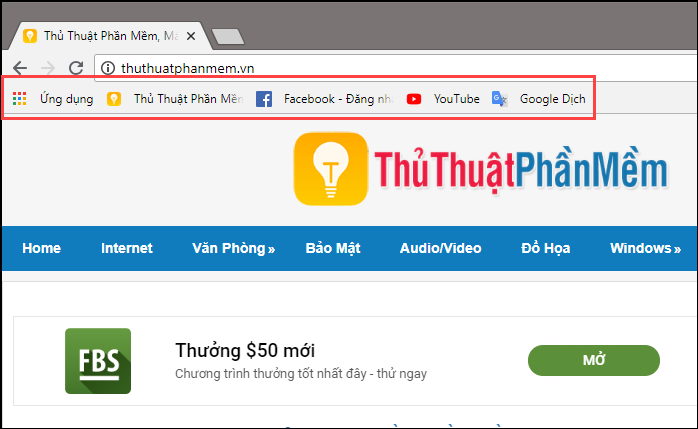
3. Xoá, sửa và quản lý Bookmark
Để quản lý các dấu trang các bạn chọn Menu -> Dấu trang -> Trình quản lý dấu trang
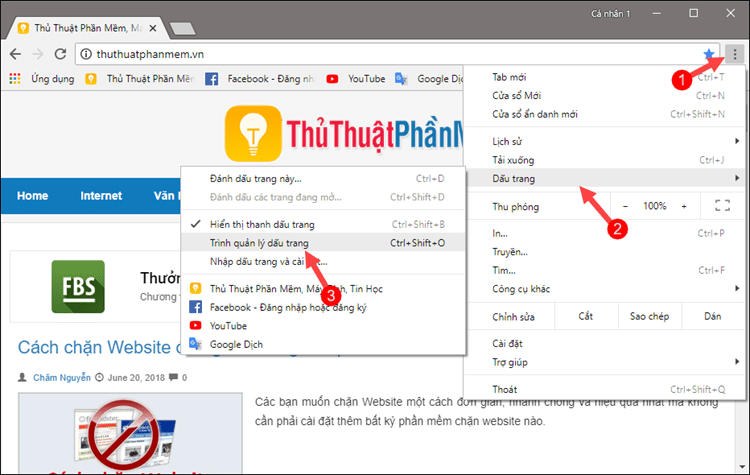
Trong cửa sổ mới sẽ là danh sách các dấu trang bạn đã tạo, bạn có thể chuột phải lên dấu trang bất kỳ để chỉnh sửa hoặc xoá dấu trang nếu muốn.
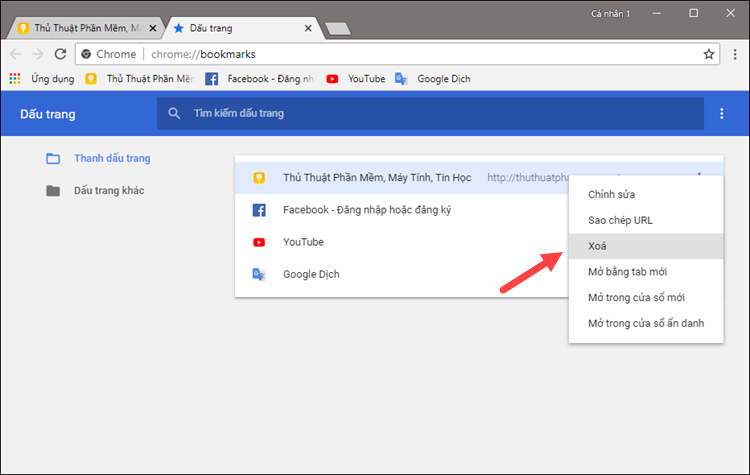
Bạn cũng có thể thay đổi vị trí các dấu trang bằng cách dùng chuột kéo thả dấu trang đến vị trí mong muốn:
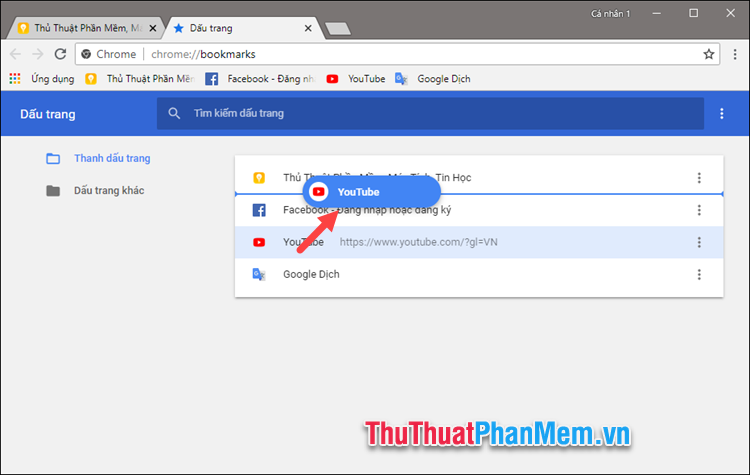
Nếu muốn tạo dấu trang mới hoặc thư mục chứa dấu trang mới bạn có thể chuột phải lên vùng trống sau đó chọn Thêm dấu trang mới hoặc Thêm thư mục mới
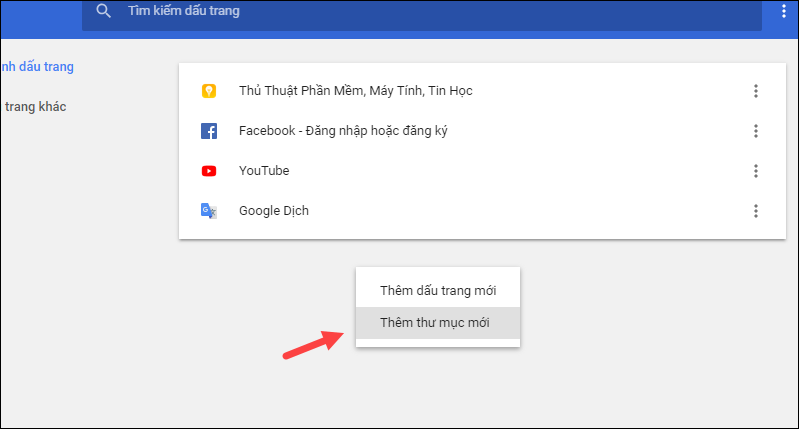
Ngoài cách mở trình quản lý dấu trang thì bạn cũng có thể thực hiện việc xoá, sửa thay đổi vị trí dấu trang ngay trên thanh dấu trang sẽ tiện hơn rất nhiều:
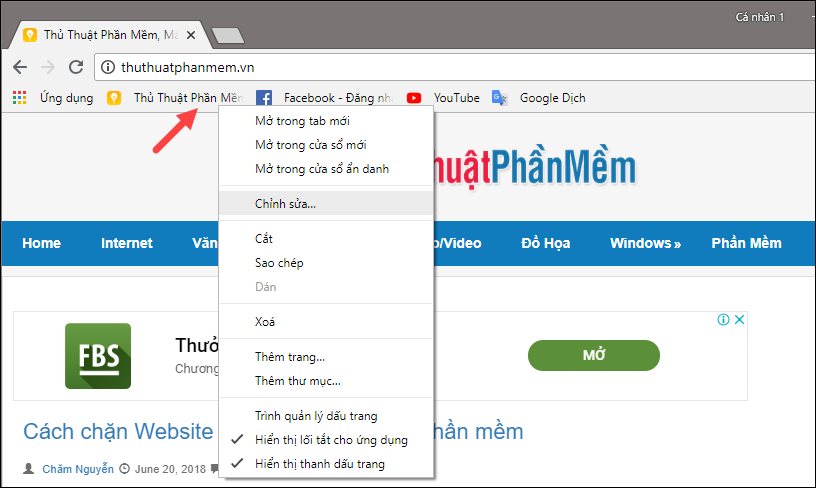
Trên đây là bài hướng dẫn cách thêm, sửa, xoá, quản lý Bookmark trong trình duyệt Chrome, hy vọng các bạn sẽ thấy bài viết hữu ích. Chúc các bạn thành công!
Nguồn tham khảo từ Internet
Bài viết cùng chủ đề:
-
Cách viết căn bậc 2 trong Word
-
Cách đánh dấu tích trong Word
-
Cách thu hồi thư đã gửi, Recall mail trong Outlook
-
Cách đổi Inch sang cm trong Word 2016
-
Top 5 Phần mềm thiết kế nhà miễn phí tốt nhất hiện nay 2021
-
Cách chuyển Excel sang PDF, chuyển file Excel sang PDF nhanh chóng, giữ đúng định dạng
-
Cách cài chế độ truy bắt điểm trong CAD
-
Cách đánh số trang trong Word 2016
-
Những stt buông tay hay nhất
-
Cách chụp màn hình Zalo
-
Hướng dẫn cách đặt Tab trong Word
-
Cách chỉnh khoảng cách chuẩn giữa các chữ trong Word
-
Các cách tải nhạc về máy tính đơn giản, nhanh chóng
-
Xoay ngang 1 trang bất kỳ trong Word
-
Cách sửa lỗi chữ trong Word bị cách quãng, chữ bị cách xa trong Word
-
Cách thêm font chữ vào PowerPoint, cài font chữ đẹp cho PowerPoint
















